Spotlight ved, hvor alle dine filer er. Det er det, der giver funktionen mulighed for at fungere så godt som den gør. Når en ny fil gemmes på dit system, indekserer Spotlight den. Dette er en proces, der forekommer i baggrunden, når det kun er et par filer. Det tager dog ikke lang tid, hvis du tilføjer masser af nye filer til dit system, kan du muligvis se "Indeksering" -linjen i Spotlight. Denne bjælke skal forsvinde, når indekseringen er afsluttet, men undertiden sidder den fast, og funktionen har en tendens til at bremse. Sådan kan du rette Spotlight fast ved indeksering.

Fix Spotlight sidder fast ved indeksering
Åbn Systemindstillinger, og vælg Spotlight-indstillinger. Det har to faner; Vælg fanen Privatliv. Klik på plus-knappen under listen over placeringer, der ikke skal indekseres af Spotlight.
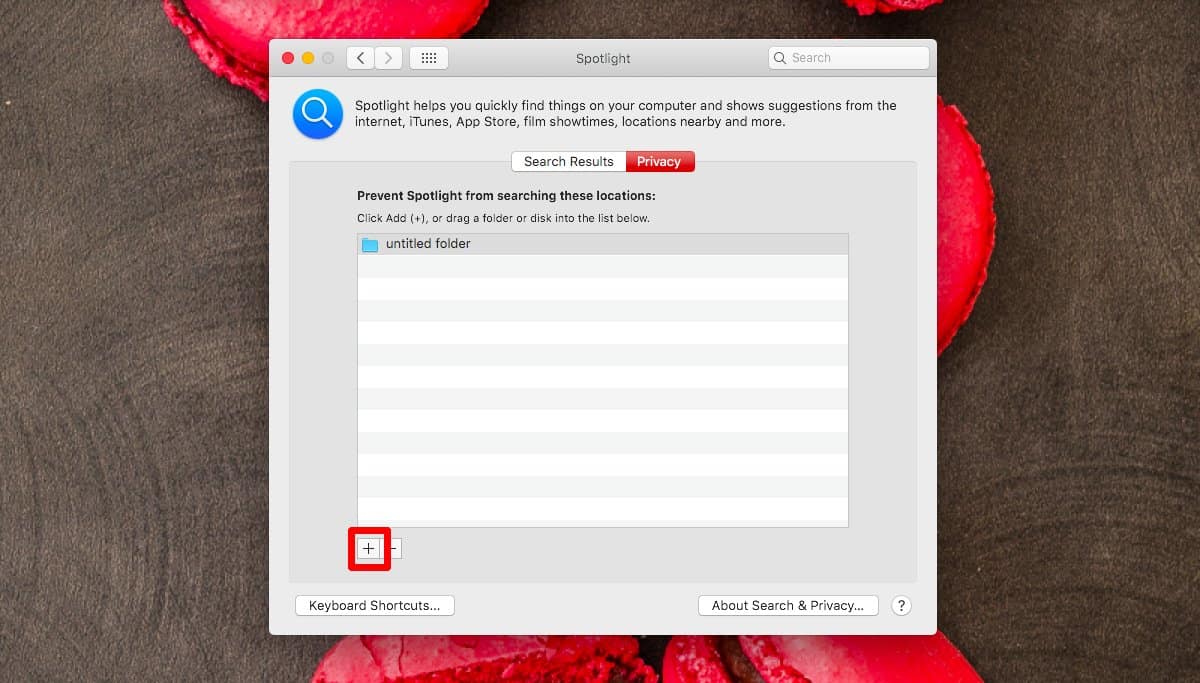
Vælg din Mac's harddisk eller SSD, alt efter hvaddu har. Vælg ikke nogen af dens undermapper. Vælg hele drevet, og klik derefter på Vælg. Bekræft, at du vil tilføje drevet til listen med ingen indeks for Spotlight.
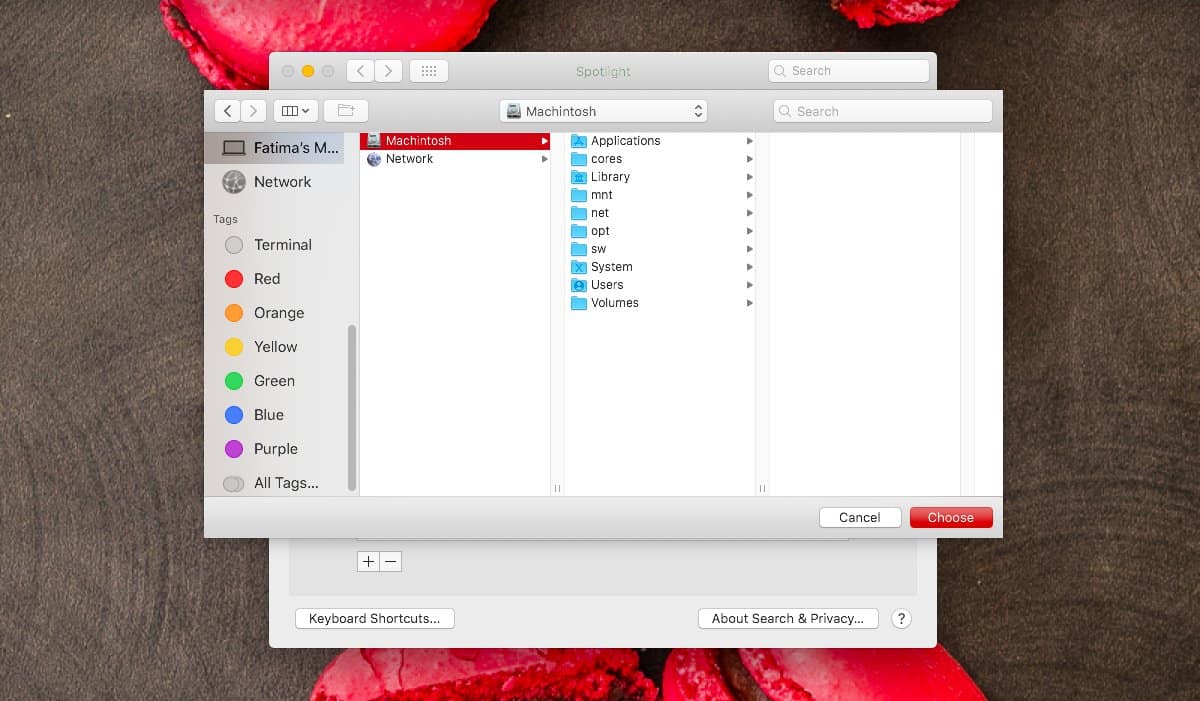
Når det er tilføjet, skal du give det et par minutterat Spotlight kan rense filerne fra dets indeks. Det er en god ide at genstarte dit system også på dette tidspunkt. Hvis du desuden planlægger at flytte en masse filer til din Mac, er det nu et godt tidspunkt at tilføje dem.
Når du har startet tilbage til dit system, skal du åbneSystemindstillinger app igen og gå til Spotlight-indstillingen. Gå tilbage til fanen Privatliv, vælg din harddisk (eller SSD), og klik på minus-knappen i bunden for at fjerne den fra listen med ekskluderinger.
Når du har gjort det, begynder Spotlight atindekser alle dine filer igen. Dette vil tage tid, og linjen 'Indeksering' vises, når du åbner Spotlight, men den vil til sidst forsvinde efter et stykke tid, når indekseringen er afsluttet.
Spotlight er ikke immun mod problemer, selvomdet er en af de bedre søgefunktioner, du finder på et desktop-operativsystem. Det undlader undertiden at indeksere filer og er ikke i stand til at finde noget, eller det lærer måske ikke, hvilke apps der skal vises dig som det bedste hit. Funktionen er ikke uden problemer, men du finder ud af, at de er lette at rette i de fleste tilfælde. Sjældent er brugere nødt til at ty til noget drastisk såsom at nulstille en Mac helt. Ofte vil en macOS-opdatering løse problemet, så du muligvis kun skal vente på, at en er tilgængelig, og den kan løse en masse, der er galt med dit system.













Kommentarer